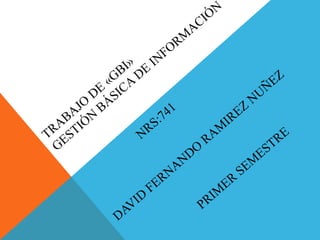
Second
- 2. 1) Ingresar a la pagina web: (Pregrado.unimunuto.edu) y entrar con el ID y la clave de génesis. 2) En la pagina en la parte superior de arriba se encuentra un comando que dice (actualizar información profesional), pincharlo y guardar cambios al finalizar D AV I D F E R N A N D O R A M Í R E Z NÚÑEZ
- 3. SE GUARDAN LOS CAMBIOS WWW.PREGR PARA ADO.UNIMINU CERTIFICAR TO.EDU ESTO FINALMENTE EN LA PARTE SUPERIOR DE LA PANTALLA INGRESAR ID SE ENCUENTRA Y CLAVE ´ACTUALIZAR DATOS´ D AV I D F E R N A N D O R A M Í R E Z NÚÑEZ
- 4. 1. INGRESAR A EL AULA 3. EN LA PARTE SUPERIOR VIRTUAL DE IZQUIERDA APARECE UNIMINUTO ACTIVIDADES, ENTRE ELLAS FOROS DARLE CLICK. 2. DARLE CLICK A LA MATERIA EN LA CUAL SOLICITARON EL FORO D AV I D F E R N A N D O R A M Í R E Z NÚÑEZ
- 5. INGRESAR A LA FINALMENTE MATERIA DEL FORO DESARROLLA EL Y DAR CLICK EN DONDE DICE FORO FORO Y SE DA EN LA PRTE ENVIAR IZQUIERDA EN ACTIVIDADES D AV I D F E R N A N D O R A M Í R E Z NÚÑEZ
- 6. Ingresar a el Aula Virtual por medio de su ID y su clave de génesis . En la pagina de inicio en donde aparece en la parte derecha las asignaturas , aparece una franja azul donde dice mensajes Dar clic en mensajes buscar el contacto y redimir el mensaje que se ira a enviar al docente o compañero. D AV I D F E R N A N D O R A M Í R E Z NÚÑEZ
- 7. www.estudiantes.uniminuto.ed u Dar clic en ver mi e-mail. Ingresar los datos dramireznun en la primera parte y la clave de génesis. Hay un recuadro rojo que dice redactar darle clic Escribir el correo al que se quiere enviar el documento, se da en adjuntar y se envía. D AV I D F E R N A N D O R A M Í R E Z NÚÑEZ
- 8. Entrar al correo estudiantil de Escribir un mensaje uniminuto. y darle guardar cambios Clic en configuraciones Y finalmente en Bajar a donde respuesta dice FIRMA Editarla y escribir su automática nombre editarla David Fernando Ramírez Núñez
- 9. Abrir el Dar clic en la correo imagen de grupo Chulear los Nuevo grupo Clic en la barra integrantes que ,edita el nombre superior pertenecerán al como se llamara grupo En los Darle aceptar ; En contactos cuadritos se ha creado el selectivos grupo David Fernando Ramírez Núñez
- 10. Entrar al correo estudiantes.uniminuto.edu Dar clic en docs que se encuentra en la primera barra . Crea un documento ,presentación ,hoja calculo ,formulario ,dibujo una carpeta Se da clic con el botón secundario del mouse , luego en compartir, puede añadir personas por medio del correo uniminuto y en la barra de despliegue se puede editar su visibilidad. Finalmente los usuarios autorizados pueden ver o visualizar los proyectos o trabajos al igual que editarlos si es pertinente David Fernando Ramírez Núñez
- 11. Estas personas pueden ser editadas Agregar las Para que puedan personas con visualizar y editar las que compartirá los documentos datos Se crea un documento o alguna de las opciones 1.Entrar a la pagina de estudiantes 2.Dar clic n doc Documentos, barra superior presentación, hoja de calculo, formulario, dibujo DAVID FERNANDO RAMIREZ NUÑEZ
